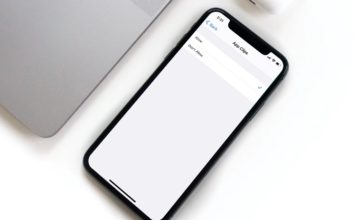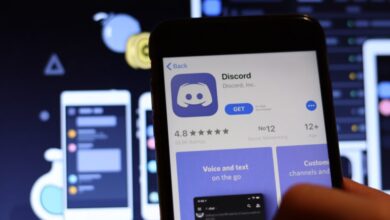كيفية حماية الصور بكلمة مرور في معرض الصور الخاص بك خطوة بخطوة
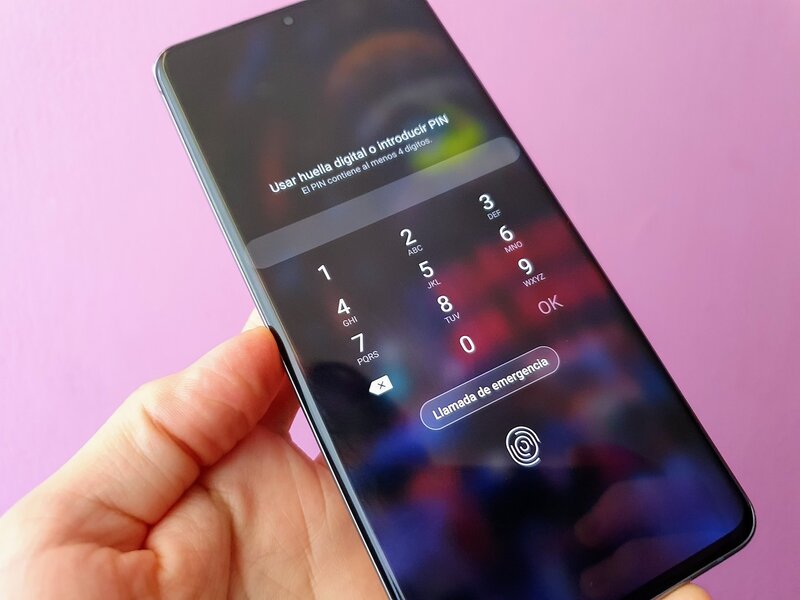
يعد التمتع بمستوى جيد من الأمان على هاتفك أمرًا مهمًا للغاية. لأننا نخزن على هاتفك الكثير من المعلومات الشخصية الحساسة للغاية. إن الحصول على حماية جيدة في معرض الصور الخاص بك هو أمر لا يمكن تفويته.
يتولى بعض الأشخاص مهمة نقل الصور إلى Samsung Cloud فقط . ولكن في الواقع لن يضر أبدًا حماية المعرض بكلمة مرور إضافية. سنشرح بعد ذلك كيفية تعيين كلمة مرور لحماية الصور والصور الموجودة في معرض الصور الخاص بك.
هل من الممكن حظر المعرض فقط؟ المرافق لقفل المعرض
إذا كان لديك صور أو معلومات مهمة على هاتفك. فيمكنك حمايتها دون الحاجة إلى قفل الهاتف بالكامل ، لأنه بهذه الطريقة إذا استعار شخص ما هاتفك لاستخدام وظيفة أخرى، فستتمكن من الحصول على اليقين وراحة البال لن يقوموا بمراجعة معرض الصور الخاص بك.
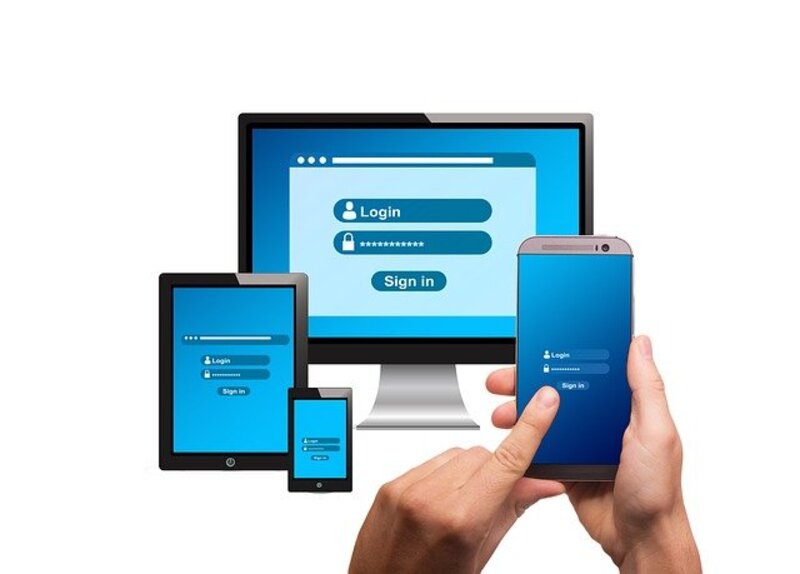
إذا كان لديك جهاز iPhone، فيمكنك إنشاء ألبوم بكلمة مرور . وإذا كان لديك جهاز Android، فستتمكن من تنزيل أي تطبيق يسمح لك بقفل معرض الصور فقط بينما يمكنك استخدام بقية الهاتف بدون كلمة مرور.
هناك أيضًا أنظمة تشغيل Android تسمح تحديثاتها الجديدة بحظر التطبيقات فقط، أي أنه يمكنك اختيار قفل الهاتف برمز Pin وتطبيق معين بنمط ، وفي هذه الحالة سيكون المعرض بلا شك.
إنها أداة جيدة جدًا، لأنه عندما تريد حماية بياناتك. سيكون لديك مستوى جيد جدًا من الأمان. على الرغم من أن الهاتف هو جهاز للاستخدام الشخصي، إلا أنه إذا تم إهماله فقد يقع في الأيدي الخطأ ولتجنب الوقت السيئ، فإن الخيار الأفضل هو إبقاء المعرض مغلقًا.
خطوات حماية الصور أو الصور بكلمة مرور في معرض الصور الخاص بك
إذا كنت تريد قفل معرض هاتفك بكلمة مرور للحصول على الخصوصية والأمان بالطبع. فسنشارك بديلاً جيدًا وثلاثة تطبيقات جيدة جدًا يمكنها مساعدتك في هذه المهمة. بصرف النظر عن إخفاء الصور بكلمة مرور في صور Google .
البديل الأول هو التحقق مما إذا كان جهاز Android الخاص بك يحتوي على خيار حظر التطبيقات. إذا كان الأمر كذلك، فستحتاج فقط إلى الدخول إلى الإعدادات لتنشيط الخيار وحظر معرض الصور باستخدام دبوس أو نمط.
للتحقق مما إذا كان هاتفك يحتوي على خيار الحظر. يجب عليك الدخول إلى الإعدادات، عندما تكون في جزء الإعدادات، في قسم البحث ستكتب “التطبيقات”. وستحصل على العديد من الخيارات، عليك تحديد الخيار الذي يقول ” سيظهر زر قفل التطبيقات الذي يقول التنشيط.
عندما تضغط على زر التنشيط، يجب عليك تكوين رمز PIN لإلغاء القفل. ثم ستظهر جميع تطبيقات الهاتف، وستختار المعرض. وبهذه الطريقة سيتم حماية معرض الصور الخاص بك بكلمة مرور.
تطبيقات حماية كلمة المرور للصور أو الصور الموجودة في معرض الصور الخاص بك
إذا لم يكن هاتفك يحتوي على خيار حظر التطبيقات. فلا داعي للقلق، حيث يوجد حل سهل للغاية لذلك وهو تنزيل تطبيق يسمح لي بأداء هذه الوظيفة. كما وعدناكم، سنشارككم أفضل ثلاثة أدوات يمكنك استخدامها.

عندما تدخل إلى متجر Play ، ما يجب عليك فعله هو كتابة “قفل التطبيقات” وسترى على الفور العديد من الخيارات، ولكن إذا كنت تريد شيئًا أكثر أمانًا بدلاً من ذلك. فيمكنك كتابة أي من هذه الأسماء الثلاثة: AppLock، قفل التطبيقات مع دبوس والنمط أو قفل التطبيق.
هذه هي أفضل ثلاثة تطبيقات يمكنك استخدامها لقفل المعرض. وهي تطبيقات توفر لك نفس الميزة المشتركة، حيث يكون حظر تطبيق محددًا لمزيد من الأمان.
الاستخدام بسيط للغاية. كل ما عليك فعله هو تنزيل أي من التطبيقات الثلاثة، وبمجرد تثبيته، فإن أول شيء سيطلبونه منك هو تكوين دبوس أو نمط ثم تحديد التطبيق الذي تريد حظره، وهذه المرة سنقوم بذلك حدد المعرض ولكن يمكنك الاستفادة منه وحظر المزيد.